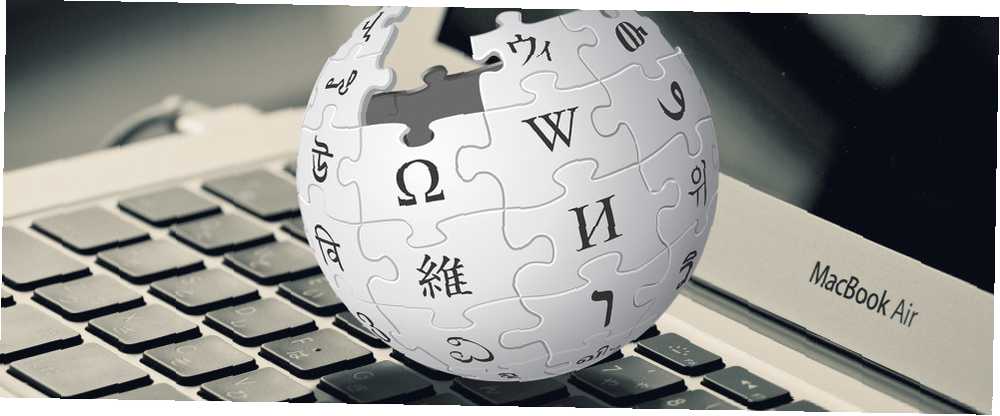
Mark Lucas
0
1835
517
En güvenilir kaynak olup olmadığına bakılmaksızın Wikipedia Güvenilir mi? İşte Vikipedi'nin Güvenilir Olduğunu Nasıl Öğrenebiliriz? İşte Vikipedi nasıl güvenilir olduğunu bulmak için nasıl bazı ipuçları? Vikipedi güvenilir midir? Buradaki belirli bir makalede bulduğunuz bilgilere güvenebilir misiniz? İşte nasıl öğreneceğinizle ilgili bazı ipuçları. , Wikipedia neredeyse herkesin ilk durağı oldu, Wikipedia hakkında bilmeniz gereken her şey ve Wikipedia hakkında bilmeniz gereken her şey Wikipedia ve daha Wikipedia daha internetteki en ünlü sitelerden biri. Bu, tartışmalı olduğu kadar bilgilendirici ve orada bir sayfa olması çok aranıyor. Bunu daha iyi tanıyalım. bilgi arayışlarında. Tarayıcınızdaki Wikipedia'ya doğrudan gitmek için Kim Lifehouse rock opera gayet iyi, ancak bir Mac kullanıyorsanız siteye erişmenin daha iyi yolları var..
Daha hızlı erişim, hızlı bir gerçek arama ya da çevrimdışı okuma istiyorsanız, işte size harika seçenekler.
spot
Mac'in en iyi araçlarından biri En iyi Spotlight İpuçları ile Mac OS X'te Daha Verimli Arama Yapın En iyi Spotlight İpuçları ile Mac OS X'te Daha Verimli Arama Yapın Spotlight, yıllardır katilli bir Mac özelliği olmuştur, Cupertino düzenli olarak masaüstü sanatında Redmond'u okuyor arama. Mac'inizde daha fazlasını bulmanıza yardımcı olacak birkaç ipucu. , Spotlight, OS X’e yapılan her güncellemeyle daha da kullanışlı hale geliyor. Son sürümler Wikipedia’ya doğrudan erişebiliyor ve bu da büyük bir zaman tasarrufu sağlıyor. Yalnızca önerilen bir makalenin pasajını gösterir, bu nedenle derinlemesine araştırma yapmak ya da çok okumak için kullanmazsınız, ancak konuyla ilgili çok hızlı bir genel bakış almak istediğinizde kullanışlıdır..
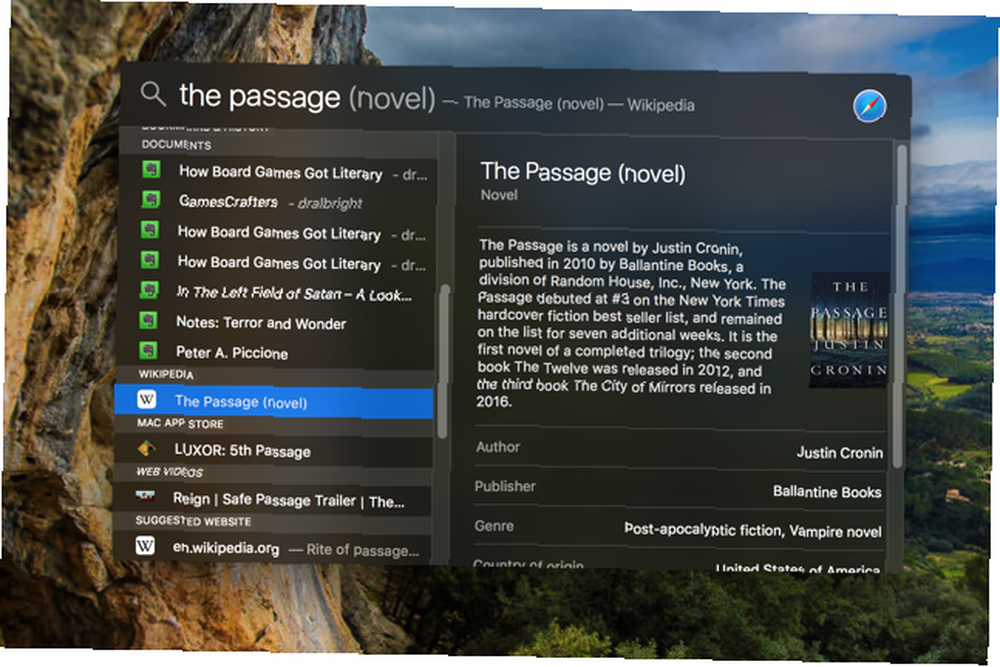
Sadece Spotlight'ı ateşleyin - klavyenizi kullanarak bunu yapmanızı öneriyoruz cmd + boşluk tuşu - ve arama sorgunuzu yazın. Vikipedi sonucu, sonuçlar listesinin başında görüntülenmiyorsa, aşağı kaydırmak ve bulmak için ok tuşlarını veya farenizi kullanabilirsiniz. Spotlight önce bilgisayarınızdaki dosya eşleşmelerini önceliklendirir, bu nedenle favori grubunuzu ararsanız, Wikipedia girişlerini göstermeden önce bir grup müzik gösterebilir..
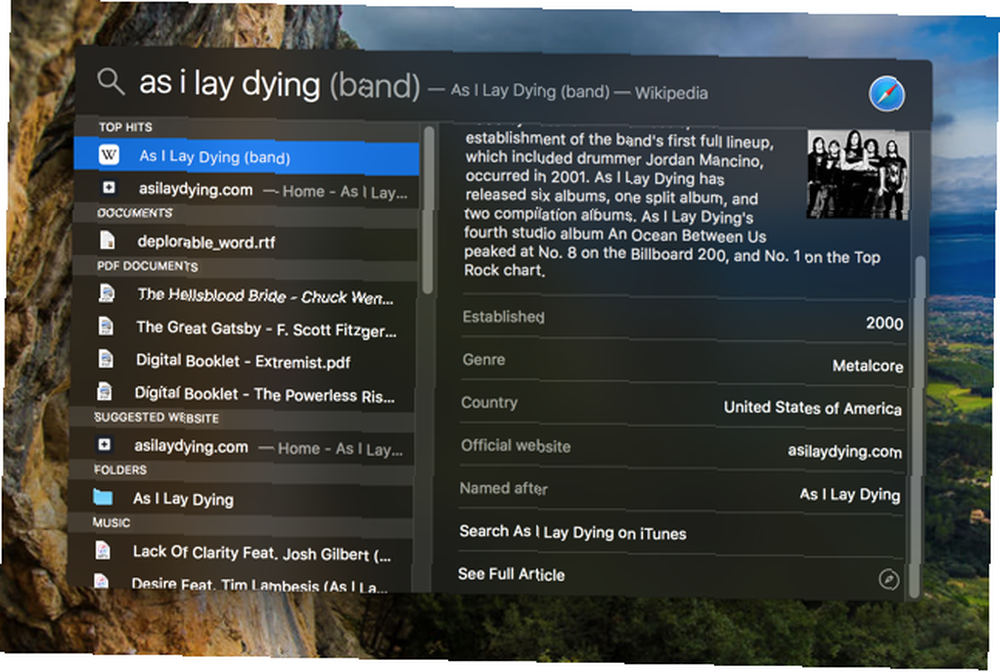
Yazının tamamını tarayıcınızda görmek için tıklamanız yeterlidir. Tam Makaleye Bakın snippet'in en altında yer alan Spotlight, sayfayı tarayıcınızda açar. Bunu çözdükten sonra, yeni bir sekme açmadan veya tarayıcınıza geçmeden Wikipedia sayfalarını gerçekten hızlı bir şekilde açabilirsiniz..
Qwiki (1,99 YTL)
Tam web sitesine gitmeden, Spotlight'ın sağladığından daha fazla Wikipedia işlevi istiyorsanız, Qwiki bunu elde etmek için harika bir yoldur. Qwiki simgesi menü çubuğunda yaşar Mac'in Menü Çubuğunu En İyi Tweaks ve Uygulamalarla Pezevenk Açın Mac'in Menü Çubuğunu En İyi Tweaks ve Uygulamalarla Pimp Yapın Bilgisayarınızın sol üst kısmındaki bu simgeler? Onları yeterince kullanmıyorsun ve bu çok kötü. Mac'inizin bu alanı, hızlı bir şekilde bilgi bulmak veya iş bulmak için mükemmel bir yol olabilir… istediğiniz zaman erişebilirsiniz. Simgeye tıklayın, arama teriminizi girin; tıpkı tam sitede bir arama yapmışsanız olduğu gibi Vikipedi sonuçları listesini alacaksınız.
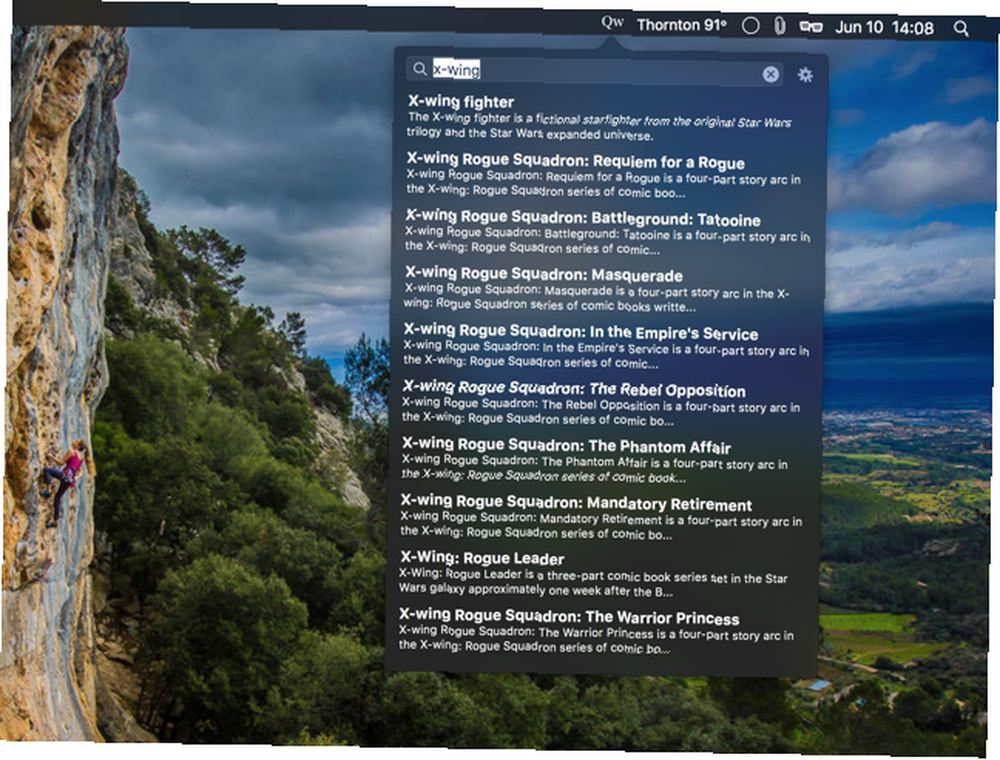
Bir sonucun üzerine tıklayın ve Qwiki bölmesindeki makalenin tamamını okuyabilirsiniz, böylece bir tarayıcı sekmesi açmanıza gerek kalmaz. Biraz küçük, ama uzun zaman okumayı harcamayı düşünmüyorsanız harika çalışıyor (benim gibi Wikipedia'nın kara deliğine girme eğilimindeyseniz, mega için tarayıcıya geçmek isteyeceksiniz) oturumları bulmak). Sayfayı paylaşım menüsünden de paylaşabilir veya kopyalayıp yapıştırabileceğiniz hızlı bir bağlantı alabilirsiniz..
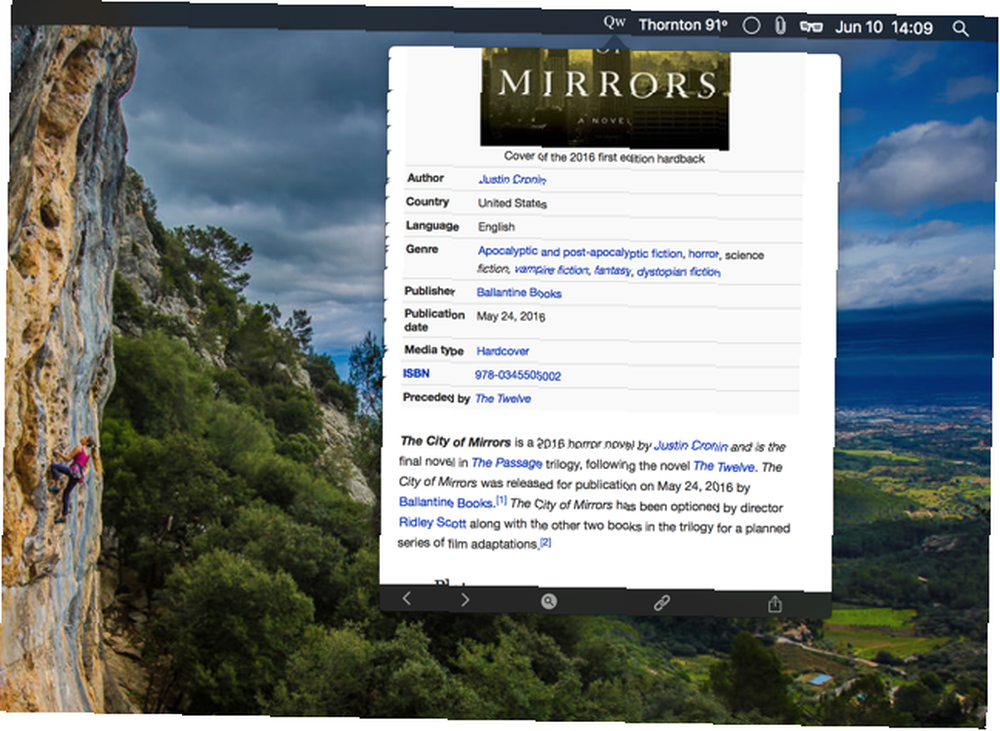
Çok fazla özelliği yok, ancak Wikipedia'da istediğiniz herhangi bir şeyi gerçekten hızlı bir şekilde aramanıza olanak tanır ve App Store'da yalnızca birkaç dolar. Düzenli olarak işlere bakarsanız, işlemi hızlandırmak için harika bir araçtır!
Qwiki ekibi bu özelliğin geleceğine dair güvence vermesine rağmen, varsayılan bir klavye kısayoluna sahip olmamaktan muzdarip..
Wikibot (4,99 ABD Doları)
Vikipedi'nin resmi bir uygulaması olsaydı, muhtemelen Wikibot olurdu. Vikipedi'yi bir uygulamanın içine yerleştirerek, ona her zaman hızlı bir şekilde erişebilirsiniz ve sekme karmaşasına katkıda bulunmaz. Uygulama Vikipedi sitesi gibi neredeyse çalışır, ancak gerçekten güzel olan birkaç ekstra özellik barındırır..
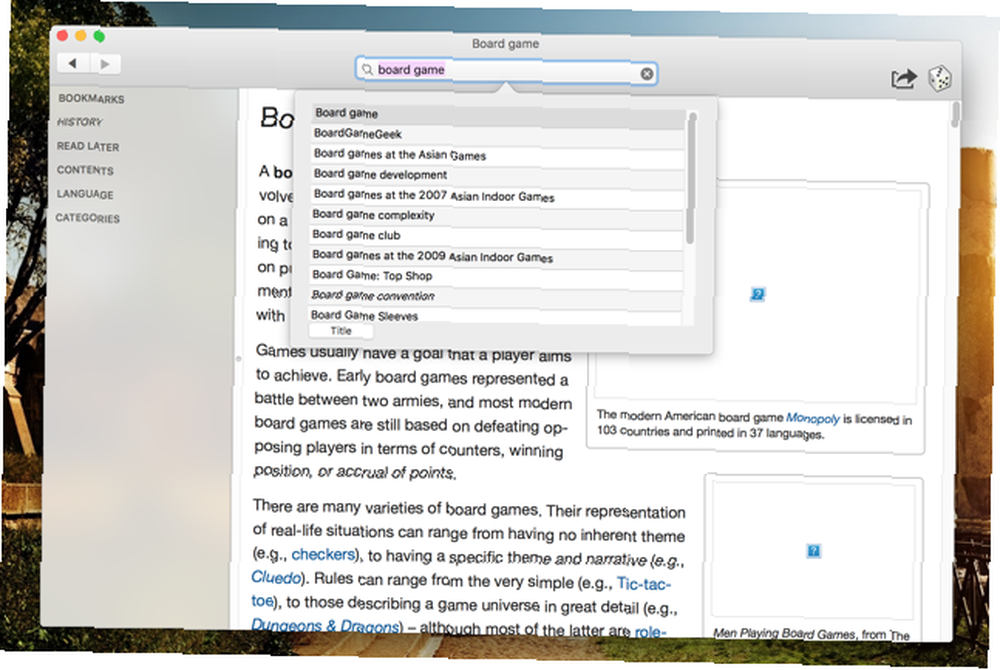
Öncelikle çevrimdışı erişim için makaleleri indirebilirsiniz 4 İndirme ve Vikipedi Çevrimdışı Alma için Ücretsiz Araçlar Vikipedi Çevrimdışı İndirme ve Alma 4 Ücretsiz Araçlar, böylece bir uçakta veya Wi-Fi erişimi olmayan bir yerde olduğunuzda araştırma ve okumaya devam edebilirsiniz . Daha Sonra Oku sırası, yakında okumak istediğiniz şeylerin bir listesini tutabileceğiniz bir uygulama içi Pocket veya Instapaper sürümüdür. Ekranı farklı yazı tipleri ve boyutları, daha büyük veya daha küçük kenar boşlukları ve gece ve sepya modları ile kişiselleştirebilirsiniz..
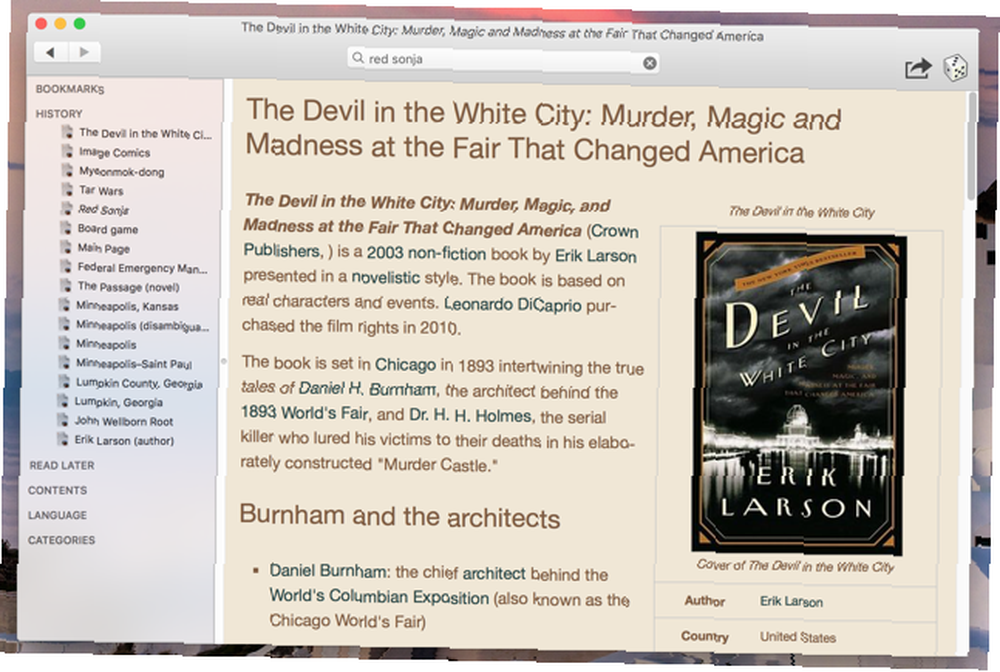
Ayrıca her şeyi organize tutmak için yer imlerinin ve klasörlerin bir listesini de tutabilirsiniz. Kısacası, Wikibot Wikipedia'yı alır, çok güçlü bir araştırma ve okuma aracı haline getirmek için özellikler ekler ve tarayıcınızın dışında ve çevrimdışı duruma getirir. Ve telefonunuzdaki Wikibot uygulamasıyla senkronize edilir.
Ne yazık ki, Wikibot, özellikle de görüntüler söz konusu olduğunda, tahriş edici zayıflıklara sahiptir; genellikle yüklenmezler ve ne zaman genişlerlerse, büyütmek için üzerlerine tıkladığınızda bile çok kaliteli değildirler. Umarım güncellemeler hala uygulamayı vebaya neden olan sorunları çözecektir. O zamana kadar, çevrimdışı kullanım için ya da sadece tarayıcınızın dışındaki girişin metnini okumaya konsantre olmak istiyorsanız fena değil.
Arama için Üç Parmakla Dokunma
MacBook'taki izleme panelinde harika bir işlevsellik var. Neden OS X bir Trackpad ile Daha İyi Çalışıyor? Neden OS X bir Trackpad ile Daha İyi Çalışıyor Microsoft, dokunmatik ekran teknolojisini masaüstüne getirmeye odaklanırken, Apple daha geleneksel işaretçi için optimize etmeye devam etti. temelli yaklaşım. bu ilk başta belli değil. Örneğin, etkinleştirirseniz Arama ve veri dedektörleri içinde Sistem Tercihleri> Trackpad, İstediğiniz kelimeye bağlı olarak size bir sözlük tanımı, bir Vikipedi girişi ve olası bir üçüncü öğeyi gösterecek olan arama iletişim kutusunu açmak için bir kelimeye Zorla tıklayabilir veya üç parmağınızla dokunabilirsiniz..
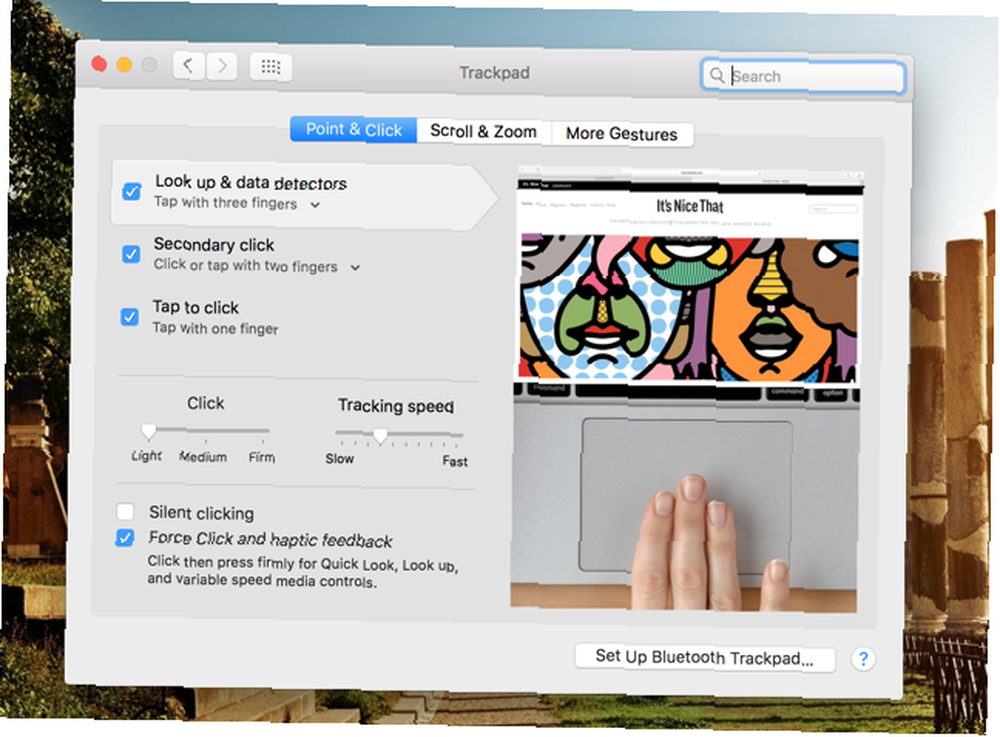
Bir kelimenin tanımını aramak veya tarayıcınızı veya onu bulmak için başka bir uygulamayı açmadan Wikipedia'dan biraz daha fazla içerik almak istiyorsanız bu harika.
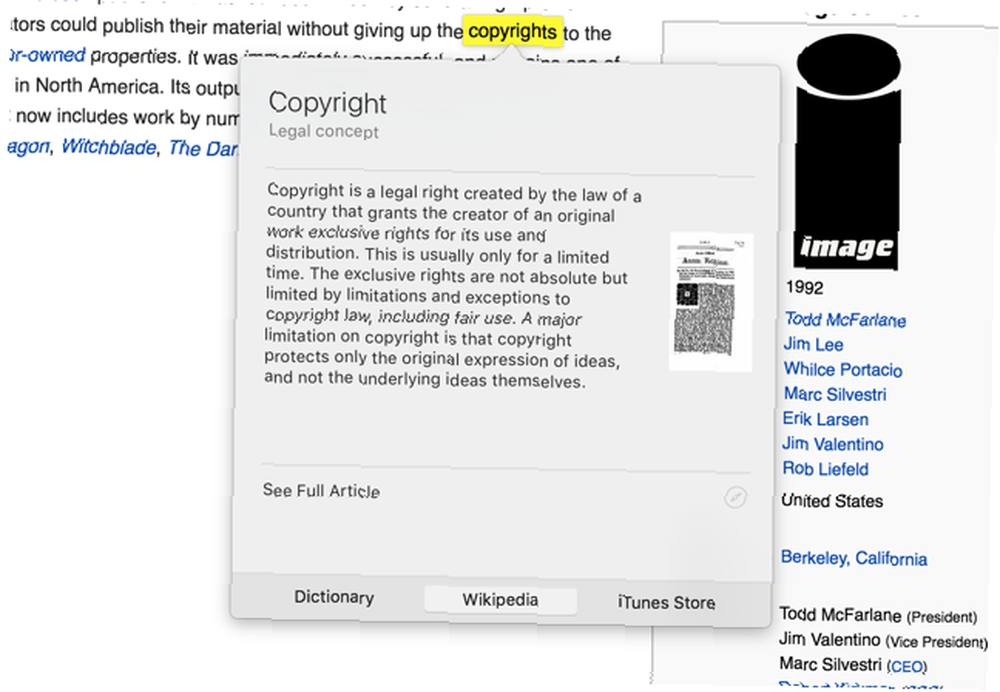
Bu yöntemden elde edeceğiniz bilgiler sınırlıdır, ancak çok fazla şeye ihtiyacınız yoksa, aradığınızı gerçekten hızlı bir şekilde almanın harika bir yoludur. Daha fazlasını öğrenmek için, Tam Makaleye Bakın tanımın altındaki bağlantı.
Hızlı Başlatıcı
Bu uygulamaların hiçbiri Vikipedi ile özel olarak düşünülmemiş olsa da, hem Alfred hem de Quicksilver burada hem web'de arama yapabilir hem de Vikipedi'den istediğiniz bilgileri çok hızlı bir şekilde alabilmeleri için kayda değerdir. Örneğin, Quicksilver’da, sadece “wikipedia [arama teriminiz]” Wikipedia'da arama yapmak için.
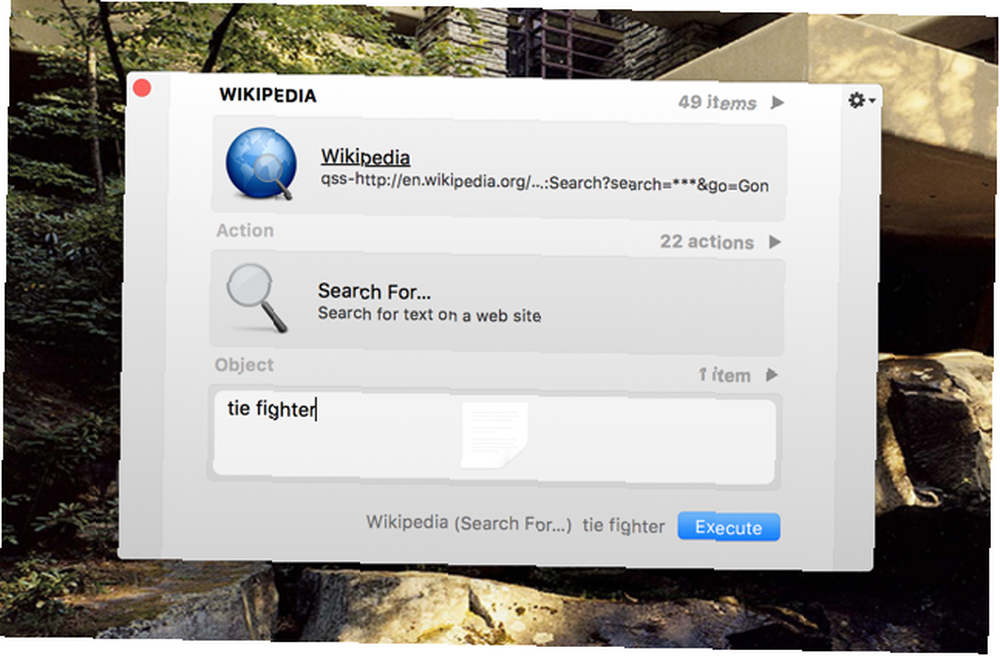
Bu blog yazısında da belirtildiği gibi işlemi hızlandırabilirsiniz. Geçmişte her iki rampa hakkında yazdık, bu nedenle, Tweets Göndermek için Alfred 10 Diğer Alfred İş Akışı, Hatırlatıcı Ayarla ve Daha Fazlasını Öğrenin 10 Mac için daha fazla Alfred İş Akışı , uygulama başlatıcısı Alfred, tıklama tasarrufu sağlayan iş akışlarıyla ve birkaç hızlı tuş vuruşuyla işleri halletmenin güçlü bir yoludur. ve Quicksilver ile çalışmaya başlamak Ücretsiz Open Source Mac Başlatıcı olan Quicksilver'ı hatırlıyor musunuz? Quicksilver, Ücretsiz Açık Kaynak Mac Launcher'ı hatırladınız mı? Muhtemelen tamamen Quicksilver'ı unuttun ve bu çok kötü. Bu harika. Mac'inizde klavyenizi kullanarak yaptığınız her şeyi hemen hemen nasıl hızlandıracağınızı öğrenmek istiyorsanız.
Mac'inizde Wikipedia'yı nasıl kullanıyorsunuz?
Bu dört araç, Vikipedi'ye Mac'inizden hızlı ve kolay bir şekilde erişmenin harika yollarıdır, ancak orada kesinlikle iyi olanları da vardır. Vikipedi araçları kullanıyorsanız, onlar hakkında duymak istiyoruz!
Mac’ten Wikipedia’ya nasıl erişirsiniz?? Süreci hızlandırmak için en sevdiğiniz püf noktaları nelerdir? En iyi ipuçlarını aşağıdaki yorumlarda paylaş!











